-南方CASS软件DTM法和方格网法土石方计算方法
南方CASS方格网计算土方量流程总结.

南方CASS方格网计算土方量流程总结.南方CASS方格网计算土方量流程总结一、方格网计算由三个要素组成:计算范围+原地面标高数据文件+完成面标高三角网二、计算范围计算范围一定要用复合线(PL)画,且最后闭合(CAD按c闭合);三、生成原地面标高数据文件要将原地面标高生成高程点坐标数据文件(*.dat),方法有以下2种:1、对有坐标数据(X,Y,H)的,直接在记事本上按以下格式(序号,编码,Y,X,H)操作:1,,Y,X,H2,,Y,X,H……….另存为*.dat文件。
2、对于CAD图上有原地面标高的,可以直接在图上导出来建立数据文件(*.dat)步骤:工程应用——高程点生成数据文件——无编码文件;注意:原地面高程点所在图层不要有完成面标高存在,否则计算结果不准确!四、生成完成面标高三角网文件要将完成面标高生成三角网文件(*.sjw)1、首先要生成完成面标高数据文件(*.dat),步骤同上生成原地面标高数据文件;2、接着生成三角网:第一步:建立DTM模型,可以由已有设计标高数据文件或图面高程点生成。
步骤:等高线——建立DTM——(由已有数据文件或图面高程点生成);第二步:建立三角网并生成三角网文件;步骤:等高线——三角网存取——写入文件(*.sjw)五、方格网法计算过程步骤:工程应用——方格网法土方计算——确定范围——高程点数据文件*.dat(原地面)——三角网文件*.sjw(完成面)。
特别注意问题:1、计算范围一定要是复合闭合线;2、对于直接在CAD导出标高数据生成文件时候,原地面标高数据和完成面标高数据不要在同一图层。
土方量计算一、方格网法Cass7.0软件中的方格网法,需要提供计算区域的“高程点数据坐标文件”作为计算的依据,其具体计算操作如下:首先是导入“高程点坐标数据文件”,然后选择设计面:1)、当设计面为平面时,需要输入“目标高程”,在“方格宽度”一项中输入你需要设置的方格网规格,例如输入20m则为才用20m×20m方格网进行土方计算;2)、当设计面为斜面时,有“基准点”和“基准线”两种方法,其原理是相同的,只是计算条件不同而已。
南方CASS土方算量操作方法
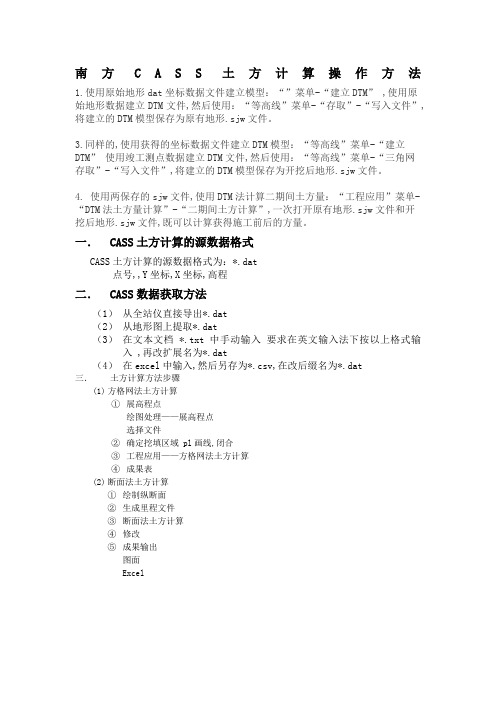
南方C A S S土方计算操作方法
1.使用原始地形dat坐标数据文件建立模型:“”菜单-“建立DTM” ,使用原始地形数据建立DTM文件,然后使用:“等高线”菜单-“存取”-“写入文件”,将建立的DTM模型保存为原有地形.sjw文件。
3.同样的,使用获得的坐标数据文件建立DTM模型:“等高线”菜单-“建立DTM”使用竣工测点数据建立DTM文件,然后使用:“等高线”菜单-“三角网存取”-“写入文件”,将建立的DTM模型保存为开挖后地形.sjw文件。
4. 使用两保存的sjw文件,使用DTM法计算二期间土方量:“工程应用”菜单-“DTM法土方量计算”-“二期间土方计算”,一次打开原有地形.sjw文件和开挖后地形.sjw文件,既可以计算获得施工前后的方量。
一.CASS土方计算的源数据格式
CASS土方计算的源数据格式为:*.dat
点号,,Y坐标,X坐标,高程
二.CASS数据获取方法
(1)从全站仪直接导出*.dat
(2)从地形图上提取*.dat
(3)在文本文档 *.txt 中手动输入要求在英文输入法下按以上格式输入 ,再改扩展名为*.dat
(4)在excel中输入,然后另存为*.csv,在改后缀名为*.dat
三.土方计算方法步骤
(1)方格网法土方计算
①展高程点
绘图处理——展高程点
选择文件
②确定挖填区域 pl画线,闭合
③工程应用——方格网法土方计算
④成果表
(2)断面法土方计算
①绘制纵断面
②生成里程文件
③断面法土方计算
④修改
⑤成果输出
图面
Excel。
1、南方cass计算土方量的方法

南方cass计算土方量的方法一、展顶面高程点打开图纸→绘图处理→展高程点→按键盘上的空格键→打开dat数据文件→按键盘上的空格键。
二、把底面高程转为三角网(sjw)文件(当底面高程为统一标高时,不需要转成三角网文件)1、如果有底高程的dat数据文件:文件,新建图形文件,等高线,建立DTM,点坐标数据文件名后面的三个点,打开后辍名为dat的底面高程数据文件。
此时软件会自动在坐标数据文件名的文件夹里形成后辍为.sjw的三角网文件。
2、如果没有底高程的dat数据文件:2.1、“指定点”生成数据文件方法:工程应用→定点生成数据文件→输入比例尺默认确定→输入要生成的dat文件名→保存→用鼠标左键点指定高程点的位置→输入地物代码(空格默认)→输入此处的高程→输入点号(输入:1,后面空格默认累加)→(同样的方式输入其它点)→按ESC返回--是否删除点位标记(否)。
2.2、“等高线”和“高程点”转换成数据文件方法:略三、画出计算范围的闭合线工具→画复合线→画出计算土方的范围闭合线(如果图中有闭合的范围线,则不用画)。
四、方格网计算土方量1、工程应用,方格网法土方计算,用鼠标点选计算范围2、打开后辍名为dat的顶面高程数据文件(顶面高程.dat)。
3、点选三角网文件,打开后辍名为sjw的底面高程文件(底面高程.sjw)。
4、当底面高程为统一标高时,不需要点选三角网文件,直接输入平面标高:5、输入方格网的宽度:大面积一般输入10米、小面积一般输入5米。
6、确定方格网起始位置:在方格网的底下用鼠标左键点一下,向右侧水平位置再用鼠标左键点一下。
如果需要展现的方格网与图纸的倾斜方向一致,打开对象捕捉,鼠标左键点第一个交点,鼠标左键再点一下与倾斜方向平行的另一个交点。
7、窗口出现总填方与总挖方。
南方cass各种计算土方汇总
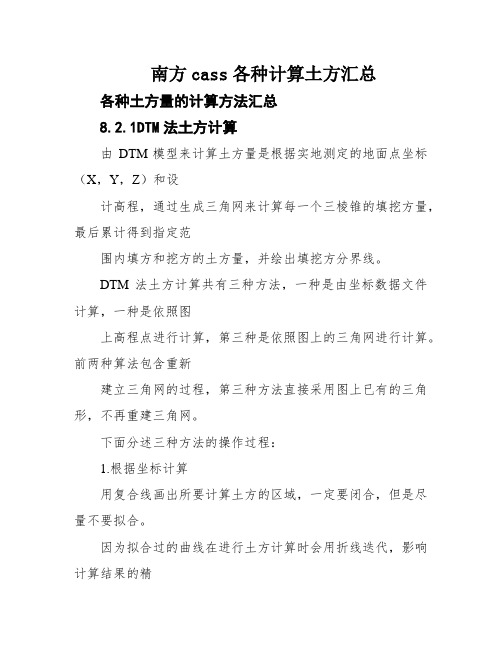
南方cass各种计算土方汇总各种土方量的计算方法汇总8.2.1DTM法土方计算由DTM模型来计算土方量是根据实地测定的地面点坐标(X,Y,Z)和设计高程,通过生成三角网来计算每一个三棱锥的填挖方量,最后累计得到指定范围内填方和挖方的土方量,并绘出填挖方分界线。
DTM法土方计算共有三种方法,一种是由坐标数据文件计算,一种是依照图上高程点进行计算,第三种是依照图上的三角网进行计算。
前两种算法包含重新建立三角网的过程,第三种方法直接采用图上已有的三角形,不再重建三角网。
下面分述三种方法的操作过程:1.根据坐标计算用复合线画出所要计算土方的区域,一定要闭合,但是尽量不要拟合。
因为拟合过的曲线在进行土方计算时会用折线迭代,影响计算结果的精度。
用鼠标点取“工程使用\DTM法土方计较\根据坐标文件”。
提示:选择边界线用鼠标点取所画的闭合复合线弹出如图8-3土方计算参数设置对话框。
图8-3土方计算参数设置区域面积:该值为复合线围成的多边形的程度投影面积。
平场标高:指设计要达到的目标高程。
边界采样间隔:边界插值间隔的设定,默认值为20米。
边坡设置:选中处理边坡复选框后,则坡度设置功能变为可选,选中放坡的体式格局(向上或向下:指平场高程相关于实际地面高程的高低,平场高程高于地面高程则设置为向下放坡)。
然后输入坡度值。
设置好计较参数后屏幕上显示填挖方的提醒框,命令行显示:挖方量= XXXX立方米,填方量=XXXX立方米同时图上绘出所阐发的三角网、填挖方的分界线(白色线条)。
如图8-4所示。
计算三角网构成详见dtmtf.log文件。
图8-4填挖方提示框关闭对话框后系统提示:请指定表格左下角位置:用鼠标在图上适当位置点击,CASS 7.0会在该处绘出一个表格,包含平场面积、最大高程、最小高程、平场标高、填方量、挖方量和图形。
如图8-5所示。
图8-5填挖方量计较结果表格图8-6 DTM土方计算结果图8-7土方计较放边坡效果图2.根据图上高程点计较首先要展绘高程点,然后用复合线画出所要计算土方的区域,要求同DTM法。
南方Cass土方量计算
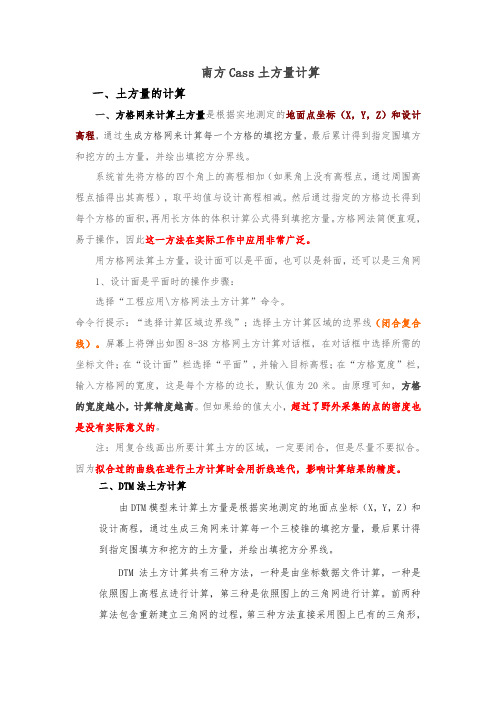
南方Cass土方量计算一、土方量的计算一、方格网来计算土方量是根据实地测定的地面点坐标(X,Y,Z)和设计高程,通过生成方格网来计算每一个方格的填挖方量,最后累计得到指定围填方和挖方的土方量,并绘出填挖方分界线。
系统首先将方格的四个角上的高程相加(如果角上没有高程点,通过周围高程点插得出其高程),取平均值与设计高程相减。
然后通过指定的方格边长得到每个方格的面积,再用长方体的体积计算公式得到填挖方量。
方格网法简便直观,易于操作,因此这一方法在实际工作中应用非常广泛。
用方格网法算土方量,设计面可以是平面,也可以是斜面,还可以是三角网1、设计面是平面时的操作步骤:选择“工程应用\方格网法土方计算”命令。
命令行提示:“选择计算区域边界线”;选择土方计算区域的边界线(闭合复合线)。
屏幕上将弹出如图8-38方格网土方计算对话框,在对话框中选择所需的坐标文件;在“设计面”栏选择“平面”,并输入目标高程;在“方格宽度”栏,输入方格网的宽度,这是每个方格的边长,默认值为20米。
由原理可知,方格的宽度越小,计算精度越高。
但如果给的值太小,超过了野外采集的点的密度也是没有实际意义的。
注:用复合线画出所要计算土方的区域,一定要闭合,但是尽量不要拟合。
因为拟合过的曲线在进行土方计算时会用折线迭代,影响计算结果的精度。
二、DTM法土方计算由DTM模型来计算土方量是根据实地测定的地面点坐标(X,Y,Z)和设计高程,通过生成三角网来计算每一个三棱锥的填挖方量,最后累计得到指定围填方和挖方的土方量,并绘出填挖方分界线。
DTM法土方计算共有三种方法,一种是由坐标数据文件计算,一种是依照图上高程点进行计算,第三种是依照图上的三角网进行计算。
前两种算法包含重新建立三角网的过程,第三种方法直接采用图上已有的三角形,不再重建三角网。
下面分述三种方法的操作过程:1. 根据坐标计算●用复合线画出所要计算土方的区域,一定要闭合,但是尽量不要拟合。
南方cass基坑方格网法与DTM三角网两期间土方技巧
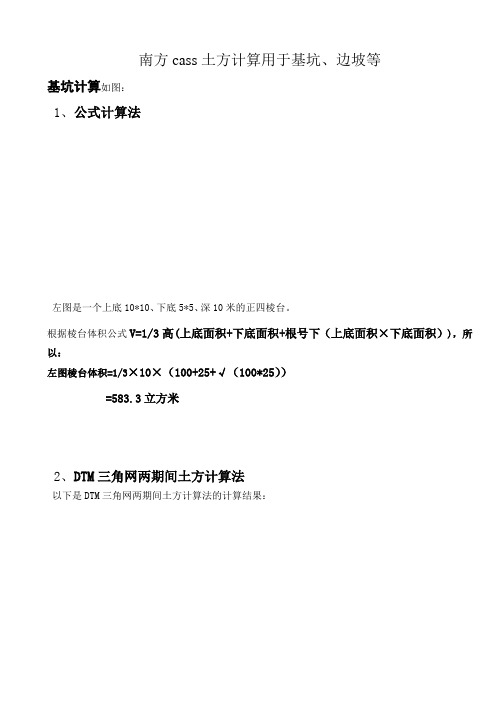
南方cass土方计算用于基坑、边坡等
基坑计算如图:
1、公式计算法
左图是一个上底10*10、下底5*5、深10米的正四棱台。
根据棱台体积公式V=1/3高(上底面积+下底面积+根号下(上底面积×下底面积)),所以:
左图棱台体积=1/3×10×(100+25+√(100*25))
=583.3立方米
2、DTM三角网两期间土方计算法
以下是DTM三角网两期间土方计算法的计算结果:
3、方格网两期间土方计算法
以下是方格网两期间土方计算法的计算结果:
4、结论
从上面三种计算方法结果来看,公式计算法结果与DTM三角网两期间土方计算法结果保持一致,方格网法则在挖方量上少了40.1立方米。
而公式法为最权威的算法,但却难以处理复杂地形。
方格网法就是在处理斜坡方面出现跳坡的情况所以出现挖方量减少的情况。
而DTM三角网两期间土方计算法刚好能解决这两种算法的不足,能够精准、高效的计算出土石方量,从而为工程预算或者土石方纠纷提供良好的解决方案。
南方CASS软件DTM法和方格网法土石方计算方法

南方CASS软件DTM法和方格网法土石方计算方法DTM法(Digital Terrain Model)是一种基于数字地形模型的土石方计算方法,它通过采集地表高程数据,并将其转化为数字化的三维地形模型,用来分析地势的起伏和地形特征。
DTM法的计算过程如下:1.数据采集:使用测量仪器(如全站仪或GPS)在工程场地进行测量,获取地表高程数据,并将其输入到CASS软件中。
2.数据处理:CASS软件可以对输入的高程数据进行数据处理,如去除杂乱的数据点和噪声,使数据更加准确和可靠。
3.地形剖面分析:通过使用CASS软件的投影分析工具,可以对地表高程进行剖面分析,以获取不同地点的地形起伏情况。
4.土石方计算:CASS软件可以根据剖面分析结果,结合设计要求和标准,自动计算不同地段的土石方量,包括挖方和填方。
5.结果输出:CASS软件可以生成土石方计算的结果报告,包括挖方和填方的总量、每个地段的具体计算结果等,以供工程师和设计师参考和使用。
另一种常用的土石方计算方法是方格网法,它是一种基于方块网格的土石方计算方法,通过将工程场地划分为边长相等的方块网格,并对每个网格进行土石方量计算。
方格网法的计算过程如下:1.场地划分:将工程场地分为边长相等的方块网格,每个网格代表一定面积的地段。
2.高程数据获取:将每个网格的中心点作为高程数据采集点,使用测量仪器(如全站仪或GPS)在每个点测量地表高程,并将高程数据输入到CASS软件中。
3.土石方计算:根据CASS软件中的计算模块,对每个网格进行土石方计算,包括挖方和填方。
4.网格差额调整:由于方格网法是将地段划分为方块网格进行计算,可能会导致小地块的土方和石方差额较大。
为了减少差额,可以对相邻网格进行土方和石方的调整,使其尽可能平衡。
5.结果输出:CASS软件可以生成方格网法计算的结果报告,包括挖方和填方的总量、每个网格的具体计算结果等,以供工程师和设计师参考和使用。
总的来说,南方CASS软件中的DTM法和方格网法都是基于地形数据的土石方计算方法,可以根据地表高程数据和设计要求,自动计算不同地段的土石方量,是土木工程中常用的工具。
土方计算方格网法与DTM三角网两期间土方计算比较案列
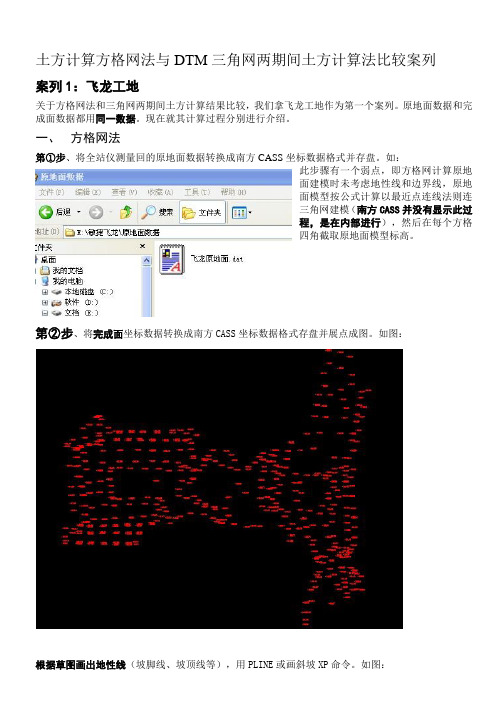
土方计算方格网法与DTM三角网两期间土方计算法比较案列案列1:飞龙工地关于方格网法和三角网两期间土方计算结果比较,我们拿飞龙工地作为第一个案列。
原地面数据和完成面数据都用同一数据。
现在就其计算过程分别进行介绍。
一、方格网法第①步、将全站仪测量回的原地面数据转换成南方CASS坐标数据格式并存盘。
如:此步骤有一个弱点,即方格网计算原地面建模时未考虑地性线和边界线,原地面模型按公式计算以最近点连线法则连三角网建模(南方CASS并没有显示此过程,是在内部进行),然后在每个方格四角截取原地面模型标高。
第②步、将完成面坐标数据转换成南方CASS坐标数据格式存盘并展点成图。
如图:根据草图画出地性线(坡脚线、坡顶线等),用PLINE或画斜坡XP命令。
如图:建立DTM(就是建立完成面三维模型),如图:但是一定要保证数据的完整性和不可重复性,建模过程一定要考虑地性线,最好关闭捕捉(可以输入OSMODE 回车16384回车)。
选择所有高程点,然后选择所有地性线生成三角网。
删除边界线以外的三角形。
建立好的三角网模型如图:点击等高线---修改结果存盘。
再点击等高线---绘制等高线---等高距0.5米,检查等高线图与实际地形相不相吻合。
如果不吻合,应该检查等高线突然密集处是否有异常高程、坡坎处三角网是否穿越地性线,是否有高程点因为坡太陡平距太小没有参加组网导致遗漏;解决办法是删除异常高程(若关键位置高程错误要补测),用等高线->加入地性线功能修改穿越地性线的三角形,删除关联错误高程点的三角形,删除连接错误的三角形,用等高线->图面DTM完善或者增加三角形命令补齐因为删除错误三角形引起的空洞。
再点击->修改结果存盘。
反复检查无误后将正确的三角网写入文件存盘第③步、方格网土方计算----点击计算结果如下二、DTM三角网两期间土方计算法A、步骤一:处理原地面数据,方法跟方格网法第②步一样,不再重复介绍。
以下是处理好的地性线图和等高线图:B、步骤二:处理完成面数据,同方格网法第②步。
南方CASS软件DTM法和方格网法土石方计算方法

南方C A S S软件D T M法和方格网法土石方计算方法-CAL-FENGHAI-(2020YEAR-YICAI)_JINGBIAN南方CASS软件DTM法和方格网法土石方计算方法说明:首先要对原始野外测量坐标数据文件转换成格式为<点号,,Y,X,H>的.dat文件,才能进行DTM法和方格网法土石方计算。
一、DTM法土方计算步骤:1、展野外测点点号:打开CASS,点击绘图处理→展野外测点点号(选择合适的比例尺)→在输入坐标数据文件名对话框中选取相关的文件名点打开。
2、展高程点:点击绘图处理→展高程点→在输入坐标数据文件名对话框中选取和展野外测点点号一致的文件名点打开→确定。
3、确定边界线:利用多段线命令对要计算土方范围的边界点位进行连接并且进行闭合(在命令栏中输入字母C进行闭合)。
4、建立DTM:点击等高线→建立DTM→选择建立DTM的方式→由图面高程点生成→确定→在命令栏里输入数字2→直接选取高程点或控制点。
5、删除三角网:点击等高线→删除三角网。
6、点击工程应用→DTM法土方计算→根据图上高程点→选择计算区域边界线→在DTM土方计算参数设置对话框中输入平场标高与边界采样间距→确定→在AutoCAD对话框中点击确定→点击图面空白处出现三角网法土石方计算图完成。
二、方格网法土方计算步骤:1、展野外测点点号:打开CASS,点击绘图处理→展野外测点点号(选择合适的比例尺)→在输入坐标数据文件名对话框中选取相关的文件名点打开。
2、展高程点:点击绘图处理→展高程点→在输入坐标数据文件名对话框中选取和展野外测点点号一致的文件名点打开→确定。
3、确定边界线:利用多段线命令对要计算土方范围的边界点位进行连接并且进行闭合(在命令栏中输入字母C进行闭合)。
4、建立DTM:点击等高线→建立DTM→选择建立DTM的方式→由图面高程点生成→确定→在命令栏里输入数字2→直接选取高程点或控制点。
5、删除三角网:点击等高线→删除三角网。
南方CASS软件该怎样计算土方量

南方CASS软件该怎样计算土方量1.方格网法土方量计算:(使用该方格网计算土方前,须使用PLine复合线围取闭合的土方量计算边界,一定要闭合,但是尽量不要拟合。
因为拟合过的曲线在进行土方计算时会用折线迭代,影响计算结果的精度。
)用方格网法算土方量,设计面可以是平面,也可以是斜面,还可以是三角网。
(1)设计面是平面时的操作步骤:选择“工程应用\方格网法土方计算”命令。
命令行提示:“选择计算区域边界线”;选择土方计算区域的边界线(闭合复合线)。
屏幕上将弹出方格网土方计算对话框,在对话框中选择所需的坐标文件(原始的地形坐标数据);在“设计面”栏选择“平面”,并输入目标高程;在“方格宽度”栏,输入方格网的宽度,这是每个方格的边长,默认值为20米。
由原理可知,方格的宽度越小,计算精度越高。
但如果给的值太小,超过了野外采集的点的密度也是没有实际意义的。
点击“确定”,命令行提示:最小高程=XX.XXX ,最大高程=XX.XXX总填方=XXXX.X立方米, 总挖方=XXX.X立方米同时图上绘出所分析的方格网,填挖方的分界线(绿色折线),并给出每个方格的填挖方,每行的挖方和每列的填方。
(2)设计面是斜面时的操作步骤:设计面是斜面的时候的,操作步骤与平面的时候基本相同,区别在于在方格网土方计算对话框中“设计面”栏中,选择“斜面【基准点】”或“斜面【基准线】”A. 如果设计的面是斜面(基准点),需要确定坡度、基准点和向下方向上一点的坐标,以及基准点的设计高程。
点击“拾取”,命令行提示:点取设计面基准点:确定设计面的基准点;指定斜坡设计面向下的方向:点取斜坡设计面向下的方向;B.如果设计的面是斜面(基准线),需要输入坡度并点取基准线上的两个点以及基准线向下方向上的一点,最后输入基准线上两个点的设计高程即可进行计算。
点击“拾取”,命令行提示:点取基准线第一点:点取基准线的一点;点取基准线第二点:点取基准线的另一点;指定设计高程低于基准线方向上的一点:指定基准线方向两侧低的一边;(3)设计面是三角网文件时的操作步骤:(适用于有多个不同设计高程的平整场地,使用该方式进行土方计算前,须使用设计高程建立DTM三角网,并使用“等高线/三角网存取/写入文件”保存为*.sjw文件)首先,在方格网土方计算对话框中,顶部选择所需的坐标文件(原始的地形坐标数据)。
南方CASS中土石方计算方法对比及其在实际工程中的运用

目录
1 原理
2计算步骤
目
录
3 不同计算方法在不同环境中计算结果比较
4 计算方法的特点及适应环境
5 各计算方法在龙头山水电站项目中的运用
计算原理
1原理—DTM法
DTM是利用地面上离散的高程点通过一定的方法连接成空间三角 网结构的地面模型。建立三角网DTM的原始数据为实地测定的地面点坐 标(X,Y,Z),然后联成三角网计算每一个三棱锥的体积,从而得到指 定范围内填方和挖方的土方量。
不同方法计算结果比较—复杂地区
复杂地区—不同方法计算结果比较
6.00%
5.00%
4.00%
3.00% 2.00%
填方差值与平均值百分比 挖方差值与平均值百分比
1.00%
0.00%
方格网法
DTM法
断面法
等高线法
DTM法的计算模型最为准确,方格网法次之。等高线法在表达高程差比 较大的地形状况时比较准确但是在地形平坦的地区无法建立有效的计算模 型,而断面法在横断面的方向跨度较大,若横向地形变化较大则两个断面之 间的土方体积与两个断面之间形成的梯形柱体体积相差较大。所以断面法、 等高线法对复杂地区的土方计算显然并不适用。从计算模型可以得出,DTM 法相较与其他方法在计算复杂地区的土方时其计算结果更为准确。
根据屏幕提示,选 择所有计算区域内 所有等高线,也可 按住鼠标左键拖框
选取。
回车后屏幕提示,输入最高点高 程或直接回车不考虑最高点,回 车后屏幕提示,请指定表格左上 角位置或直接回车不绘制表格在 图上空白区域点击鼠标右键,系 统将在该点绘出计算成果表格
注:只有封闭的等高线才有效
不同方法在同种 环境下计算精 度比较
南方CASS土方算量操作方法

南方CASS土方计算操作方法
1.使用原始地形dat坐标数据文件建立DTM模型:“等高线”菜单-“建立DTM”,使用原始地形数据建立DTM文件,然后使用:“等高线”菜单-“三角网存取”-“写入文件”,将建立的DTM模型保存为原有地形.sjw文件。
3.同样的,使用竣工测量获得的坐标数据文件建立DTM模型:“等高线”菜单-“建立DTM”使用竣工测点数据建立DTM文件,然后使用:“等高线”菜单-“三角网存取”-“写入文件”,将建立的DTM模型保存为开挖后地形.sjw文件。
4. 使用两保存的sjw文件,使用DTM法计算二期间土方量:“工程应用”菜单-“DTM法土方量计算”-“二期间土方计算”,一次打开原有地形.sjw文件和开挖后地形.sjw文件,既可以计算获得施工前后的方量。
一.CASS土方计算的源数据格式
CASS土方计算的源数据格式为:*.dat
点号,,Y坐标,X坐标,高程
二.CASS数据获取方法
(1)从全站仪直接导出*.dat
(2)从地形图上提取*.dat
(3)在文本文档(*.txt)中手动输入(要求在英文输入法下按以上格式输入),再改扩展名为*.dat
(4)在excel中输入,然后另存为*.csv,在改后缀名为*.dat
三.土方计算方法步骤
(1)方格网法土方计算
①展高程点
绘图处理——展高程点
选择文件
②确定挖填区域(pl画线,闭合)
③工程应用——方格网法土方计算
④成果表
(2)断面法土方计算
①绘制纵断面
②生成里程文件
③断面法土方计算
④修改
⑤成果输出
图面
Excel。
利用CASS 10米方格网法和CASS-DTM两期间三角网法计算土石方比较
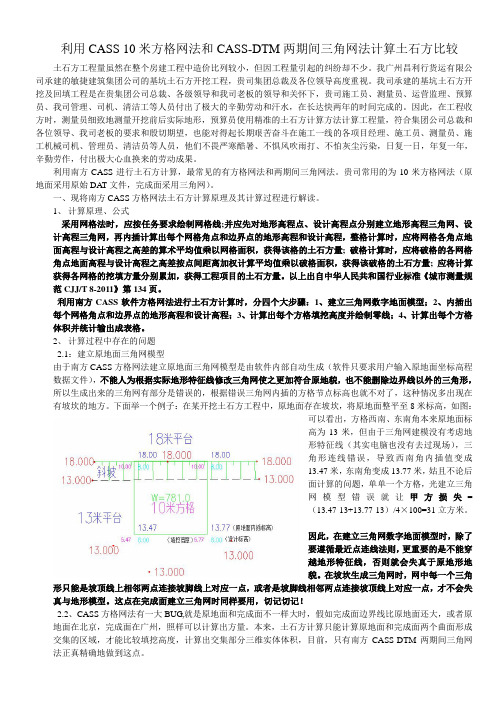
利用CASS 10米方格网法和CASS-DTM两期间三角网法计算土石方比较土石方工程量虽然在整个房建工程中造价比列较小,但因工程量引起的纠纷却不少。
我广州昌利行货运有限公司承建的敏捷建筑集团公司的基坑土石方开挖工程,贵司集团总裁及各位领导高度重视。
我司承建的基坑土石方开挖及回填工程是在贵集团公司总裁、各级领导和我司老板的领导和关怀下,贵司施工员、测量员、运营监理、预算员、我司管理、司机、清洁工等人员付出了极大的辛勤劳动和汗水,在长达快两年的时间完成的。
因此,在工程收方时,测量员细致地测量开挖前后实际地形,预算员使用精准的土石方计算方法计算工程量,符合集团公司总裁和各位领导、我司老板的要求和殷切期望,也能对得起长期艰苦奋斗在施工一线的各项目经理、施工员、测量员、施工机械司机、管理员、清洁员等人员,他们不畏严寒酷暑、不惧风吹雨打、不怕灰尘污染,日复一日,年复一年,辛勤劳作,付出极大心血换来的劳动成果。
利用南方CASS进行土石方计算,最常见的有方格网法和两期间三角网法。
贵司常用的为10米方格网法(原地面采用原始DA T文件,完成面采用三角网)。
一、现将南方CASS方格网法土石方计算原理及其计算过程进行解读。
1、计算原理、公式采用网格法时,应按任务要求绘制网格线;并应先对地形高程点、设计高程点分别建立地形高程三角网、设计高程三角网,再内插计算出每个网格角点和边界点的地形高程和设计高程,整格计算时,应将网格各角点地面高程与设计高程之高差的算术平均值乘以网格面积,获得该格的土石方量; 破格计算时,应将破格的各网格角点地面高程与设计高程之高差按点间距离加权计算平均值乘以破格面积,获得该破格的土石方量; 应将计算获得各网格的挖填方量分别累加,获得工程项目的土石方量。
以上出自中华人民共和国行业标准《城市测量规范CJJ/T 8-2011》第134页。
利用南方CASS软件方格网法进行土石方计算时,分四个大步骤:1、建立三角网数字地面模型;2、内插出每个网格角点和边界点的地形高程和设计高程;3、计算出每个方格填挖高度并绘制零线;4、计算出每个方格体积并统计输出成表格。
南方CASS软件该怎样计算土方量

南方CASS软件该怎样计算土方量1.方格网法土方量计算:(使用该方格网计算土方前,须使用PLine复合线围取闭合的土方量计算边界,一定要闭合,但是尽量不要拟合。
因为拟合过的曲线在进行土方计算时会用折线迭代,影响计算结果的精度。
)用方格网法算土方量,设计面可以是平面,也可以是斜面,还可以是三角网。
(1)设计面是平面时的操作步骤:选择“工程应用\方格网法土方计算”命令。
命令行提示:“选择计算区域边界线”;选择土方计算区域的边界线(闭合复合线)。
屏幕上将弹出方格网土方计算对话框,在对话框中选择所需的坐标文件(原始的地形坐标数据);在“设计面”栏选择“平面”,并输入目标高程;在“方格宽度”栏,输入方格网的宽度,这是每个方格的边长,默认值为20米。
由原理可知,方格的宽度越小,计算精度越高。
但如果给的值太小,超过了野外采集的点的密度也是没有实际意义的。
点击“确定”,命令行提示:最小高程=XX.XXX ,最大高程=XX.XXX总填方=XXXX.X立方米, 总挖方=XXX.X立方米同时图上绘出所分析的方格网,填挖方的分界线(绿色折线),并给出每个方格的填挖方,每行的挖方和每列的填方。
(2)设计面是斜面时的操作步骤:设计面是斜面的时候的,操作步骤与平面的时候基本相同,区别在于在方格网土方计算对话框中“设计面”栏中,选择“斜面【基准点】”或“斜面【基准线】”A. 如果设计的面是斜面(基准点),需要确定坡度、基准点和向下方向上一点的坐标,以及基准点的设计高程。
点击“拾取”,命令行提示:点取设计面基准点:确定设计面的基准点;指定斜坡设计面向下的方向:点取斜坡设计面向下的方向;B.如果设计的面是斜面(基准线),需要输入坡度并点取基准线上的两个点以及基准线向下方向上的一点,最后输入基准线上两个点的设计高程即可进行计算。
点击“拾取”,命令行提示:点取基准线第一点:点取基准线的一点;点取基准线第二点:点取基准线的另一点;指定设计高程低于基准线方向上的一点:指定基准线方向两侧低的一边;(3)设计面是三角网文件时的操作步骤:(适用于有多个不同设计高程的平整场地,使用该方式进行土方计算前,须使用设计高程建立DTM三角网,并使用“等高线/三角网存取/写入文件”保存为*.sjw文件)首先,在方格网土方计算对话框中,顶部选择所需的坐标文件(原始的地形坐标数据)。
最全土方计算方法(CASS11方格网计算土方)

土方工程量计算几种比较经常计算土方量的方法有:公式法预估、方格网法、等高线法、断面法、DTM法、区域土方量平衡法和平均高程法等。
一、公式法预估方法原理:即把地形近似的假定为锥体、棱台、球缺、圆台等几何体,利用立体几何公式计算土方量此法简单易于操作但精确度差,所以一般多用于方案规划、设计阶段的土方量估算。
二、方格网法方法原理:系统将方格的四个角上的高程相加(如果角上没有高程点,通过周围高程点内插得出其高程),取平均值与设计高程相减。
然后通过指定的方格边长得到每个方格的面积,再用长方体的体积计算公式得到填挖方量。
方格网法计算的设计面可以是平面或斜面(A.一个方向放坡:斜面【基准点】、B.二个不同方向放坡:斜面【基准线】),也可以是多个坡面(利用三角网文件完成),能够满足不同情况下的土方计算,尤其是在处理多级放坡非常出色。
方法原理:两条等高线所围面积可求,两条等高线之间的高差已知,可求出这两条等高线之间的土方量。
适用于用户将白纸图扫描矢量化后得到的图形,因为这样的图形没有高程数据文件,所以无法用前面的几种方法计算土方量。
用等高线法可计算任两条等高线之间的土方量,但所选等高线必须闭合。
山体水方法原理:道路断面、场地断面、任意断面、二断面线间土方计算。
其工作原理为根据纵断面上各个里程处实际测量的地面横断面线与设计横断面线,获得各个里程处的横断面的填挖面积,并由相邻两横段面的间距计算出土石方量,最终汇总出纵断面上所有两相邻横断面间的土石方量,并绘出土石方量计算表。
五、DTM法方法原理:根据实测的地面点坐标(X,Y,Z )和设计高程,建立三角网并计算每一个三棱锥的填挖方量,最后累加得到指定范围内填挖方量,并绘制出填挖分界线。
DTM法主要适用于设计面为平面或单一斜面情况,DTM法可以进行坡边设置,根据坡度及放坡方向计算填挖方量,因此可用于道路施工的土方测量;DTM法还可以将两次观察数据建模后叠加(蓝色部分表示高程已经变化,红色部分表示没有变化),因此可用于计算同一区域两时期间的土方量变化。
南方cass三角网法和方格网法计算土方量

测量工作中经常会遇到计算土方问题,计算两期土方是CASS的特色之一,特别是区域土方平衡施工过程中,或测量了两次结果之后,它能一次性为我们计算出同一区域的填挖方土方量,很是方便。
为了使大家深入了解CASS6.1计算两期土方的方法,提出此问题与大家一起讨论学习。
一般来说,下面三种方法均可以计算两期土方:1、两断面线间土方计算2、DTM法两期土方计算3、方格网土方计算(设计面为三角网)三角网法、方格网法是常用的方法,断面法是提供给甲方的方量依据,一般三种方法的计算差距不会超过2%---5% 。
三角网法计算方量:点击等高线,选建立DTM或图面DTM完善点击建立DTM后会显示:选由图面高程点生成,确定。
此时要注意左下角显示的文字,点击回车键即可。
把区域的边界线选中后,就会自动形成三角网,如图所示:三角网形成后,再点击工程运用中的DTM法计算土方量,选中根据图上三角网,如图所示:选中后就会显示下图:注意左下角的提示:输入平场高度(就是设计深度,一般情况要加上超深0.5m)后回车,方量就会在左下角有显示。
方量计算完成。
方格网法计算方量:方格网法计算方量首先要采点,点击工程运用鼠标向下,选指定点生成数据文件,如图所示:然后就会自动跳出一个窗口,如图所示:先把文件放在自己能够找的道的文件里,如桌面,起好名字,保存即可。
窗口自动关闭后,左下角就会显示指定点:,此时,只要把鼠标放在高程点上左击后,会显示地物代码,代码就是点的行政代码,如边界线就写B,房子就写F,现在采点直接回车即可。
回车后,又会显示高程(0.00),这是后,就需要输入你所用鼠标点击的高程点。
水深要有负号,当然,正的水深就不需要加号了,直接输入就好。
最后会显示的是输入点号(1),这一步,只要直接回车就可以了。
就这样把工作区域的点全部踩完。
重新打开CASS成图软件,点击绘图处理的站高程点如下图:就会弹出一个窗口,如下图:找到刚才保存好的采点文件,并打开它,此时,左下角会显示标记高程点的距离(米):输入2,2米的意思就是点与点之间的距离(直接回车也可)。
- 1、下载文档前请自行甄别文档内容的完整性,平台不提供额外的编辑、内容补充、找答案等附加服务。
- 2、"仅部分预览"的文档,不可在线预览部分如存在完整性等问题,可反馈申请退款(可完整预览的文档不适用该条件!)。
- 3、如文档侵犯您的权益,请联系客服反馈,我们会尽快为您处理(人工客服工作时间:9:00-18:30)。
南方CASS软件DTM法和方格网法土石方计算方法
说明:首先要对原始野外测量坐标数据文件转换成格式为<点号,,Y,X,H>的.dat文件,才能进行DTM法和方格网法土石方计算。
一、DTM法土方计算步骤:
1、展野外测点点号:打开CASS,点击绘图处理→展野外测点点号(选择合适的比例尺)→在输入坐标数据文件名对话框中选取相关的文件名点打开。
2、展高程点:点击绘图处理→展高程点→在输入坐标数据文件名对话框中选取和展野外测点点号一致的文件名点打开→确定。
3、确定边界线:利用多段线命令对要计算土方范围的边界点位进行连接并且进行闭合(在命令栏中输入字母C进行闭合)。
4、建立DTM:点击等高线→建立DTM→选择建立DTM的方式→由图面高程点生成→确定→在命令栏里输入数字2→直接选取高程点或控制点。
5、删除三角网:点击等高线→删除三角网。
6、点击工程应用→DTM法土方计算→根据图上高程点→选择计算区域边界线→在DTM土方计算参数设置对话框中输入平场标高与边界采样间距→确定→在AutoCAD对话框中点击确定→点击图面空白处出现
三角网法土石方计算图完成。
二、方格网法土方计算步骤:
1、展野外测点点号:打开CASS,点击绘图处理→展野外测点点号(选择合
适的比例尺)→在输入坐标数据文件名对话框中选取相关的文件名点打开。
2、展高程点:点击绘图处理→展高程点→在输入坐标数据文件名对话框中选取和展野外测点点号一致的文件名点打开→确定。
3、确定边界线:利用多段线命令对要计算土方范围的边界点位进行连接并且进行闭合(在命令栏中输入字母C进行闭合)。
4、建立DTM:点击等高线→建立DTM→选择建立DTM的方式→由图面高程点生成→确定→在命令栏里输入数字2→直接选取高程点或控制点。
5、删除三角网:点击等高线→删除三角网。
6、点击工程应用→方格网法土方计算→选择计算区域边界线→在方格网土
方计算参数设置对话框中选取点程点坐标数据文件和输入目标高程与方格宽度(注方格宽度越小计算的精度就越高)→确定。
7、显示计算结果:点击显示→显示缩放→范围。
测量组:张生友。
